Så här gör du för att få en helt ny hud i Windows 10
On oktober 1, 2021 by adminHar du någonsin stirrat på ditt Windows-skrivbord och varit helt uttråkad av landskapet? Ja, vi också. Det är dock okej, det finns ett sätt att åtgärda det! Precis som vi kan måla om väggarna i vårt hem kan vi ”måla om” vårt skrivbord – fast det är mycket enklare. Här är hur du kan göra din Windows 10 helt skinad för att ta den från blah till yah!
Inbyggd Windows-inställning
Det första och enklaste sättet att skinad din Windows-dator är genom att vända dig till datorn själv. Gå helt enkelt till dina Personliga inställningar.
- Högerklicka någonstans på skrivbordet.
- På menyn som dyker upp klickar du på alternativet Personliga inställningar.
- Ett fönster med olika flikar kommer att visas på skärmen, som var och en ger dig ett annat sätt att anpassa datorns utseende.
Personaliseringsalternativ
- I Bakgrund kan du välja vilken bakgrundsbild du vill använda för skrivbordet och hur den ska passa på skärmen.
- Med Färger kan du anpassa färgen på allt: aktivitetsfältet, ikoner osv. Du kan också välja natt- eller ljustema och sidornas transparens.
- Den tredje är fliken Låsskärm, där du kan anpassa låsskärmen precis som bakgrunden.
- Under fliken Teman kan du ändra ikoner, standardljud i fönstren och till och med din muspekare. Med dessa temaalternativ kan du också ändra hur aktivitetsfältet och Windows-sidorna ser ut. I Microsoft-butiken finns fler teman som du kan ladda ner.
- Välj Windows standardtypsnittsalternativ i Font Bar.
- Det sjätte och sjunde alternativet är de sista alternativen på sidan Anpassa. Här kan du anpassa hur ikonerna passar i barer, deras transparens och deras funktionalitet i fönstren.
Att gå in i Personalize-alternativen är det snabbaste sättet att ändra utseendet på din datorskärm, men om du vill ha något mycket mer avancerat med obegränsade möjligheter kan du överväga att ladda ner programvara från tredje part.
Third-party Theme Software, Patches, and Mods
Ett annat sätt att ändra datorns utseende är genom att använda programvara från tredje part. Från levande bakgrundsbilder till unika ikoner och barer kan du hitta många teman på internet och till och med i Microsofts butik.
1. Mac OS X Windows 10-tema
Gillar du det snygga utseendet hos macOS, men vill inte betala för en ny dator? Det här är ett perfekt ställe att börja på. Med macOS-temat kan du helt ändra dina fönster till ett Mac-system. Instruktionen och filen som du behöver för att det ska fungera finns på webbplatsen.
2. Hackertema
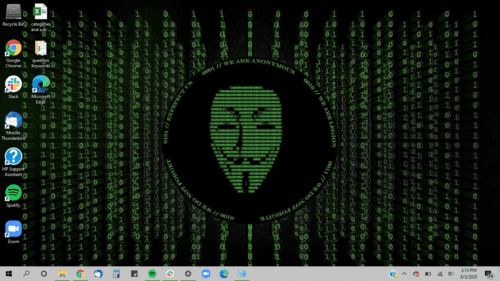
Med Hackertemat kan du känna dig som hemma. Det kommer med många futuristiska bakgrundsbilder, anonyma ikoner och snygga svarta barer och sidor så att du kan känna dig som en hackare, precis som i filmerna. Det är lätt att installera och för att vara ärlig ser det riktigt coolt ut.
Windows XP-tema
Änskar du det gamla utseendet i Windows XP? Även om du inte riktigt kan gå tillbaka kan du definitivt ”se” tillbaka med det här temat. Windows XP-temat förändrar ditt Windows 10 helt och hållet på ett sätt som får dig att tro att du har installerat Windows XP på nytt.
4. Ubuntu Skin Pack

Om du behöver ett pråligt skin, något stilfullt och glatt, men också på den mysiga sidan, så kan detta vara temat du letar efter. Ubuntu Skin Pack ändrar ditt skrivbord till något helt annat än Windows 10:s typiska estetik. Ubuntu Skin Pack sätter en unik prägel på dina ikoner och systemorienteringar och får dig att glömma att du använder en Microsoftprodukt.
5. Star Wars Ultimate
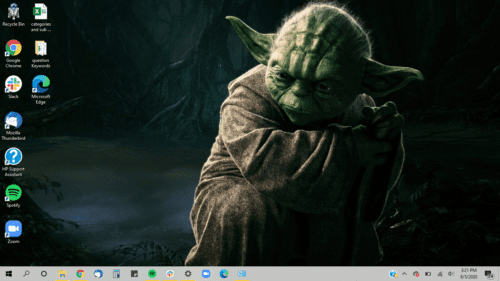
Är du ett Star Wars-fan? Letar du efter något direkt från Star Wars-serien? Vill du att folk ska veta att du älskar Star Wars med varje fiber av ditt väsen? Star Wars Ultimate är det skinn du behöver. Star Wars Ultimate kommer med en mängd olika Star Wars- bakgrundsbilder, unika Star Wars-ikoner och ljud direkt från Star Wars-filmerna.
Slutomdöme
Att uppdatera din dator så att den blir estetiskt tilltalande för dig är inte alls en svår uppgift. Det finns otroligt många teman som de som nämns ovan som du kan hitta över hela Internet. Men du behöver inte ens öppna din webbläsare. Dra nytta av personaliseringsfunktionerna i Windows 10.
Lämna ett svar